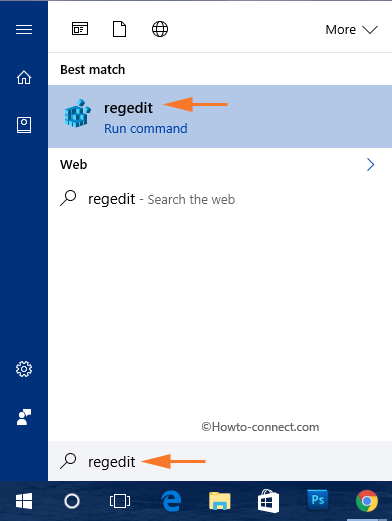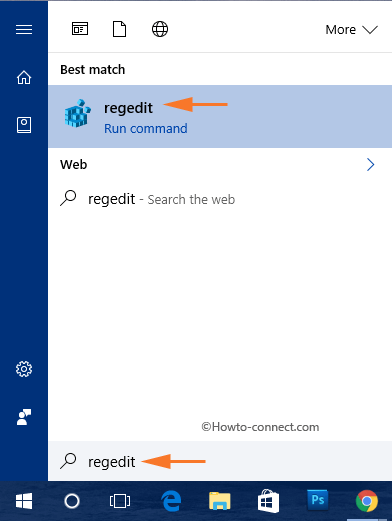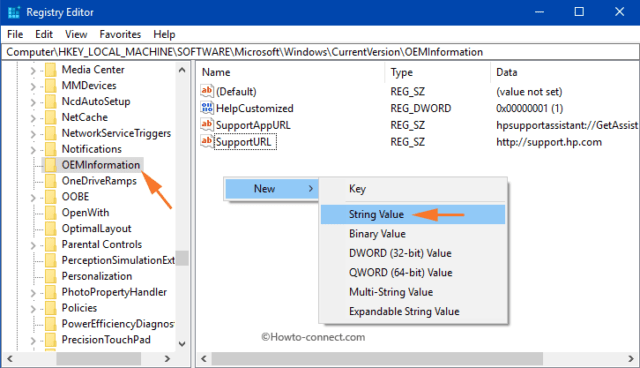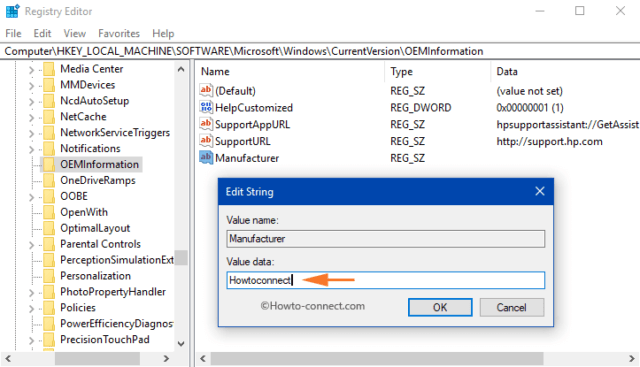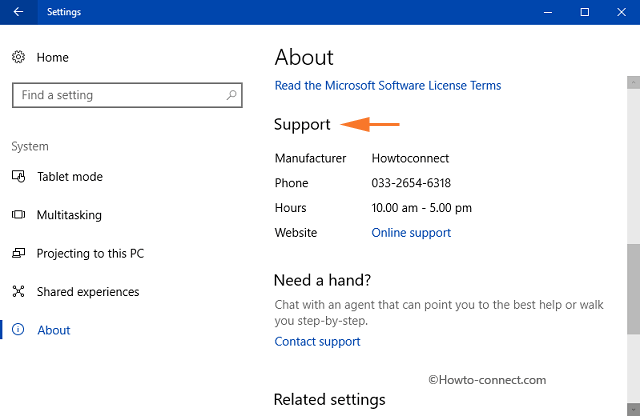Kada kupite novo računalo, možete vidjeti informacije o OEM podršci. Ove informacije uključuju model računala, logotip proizvođača, URL podrške i druge pojedinosti. U sustavu Windows 10 možete jednostavno vidjeti ove informacije o OEM podršci na stranici postavki iu prozoru Svojstva sustava.
Windows 10 omogućuje korisnicima dodavanje, uređivanje ili uklanjanje informacija o podršci OEM-a. Ovo su posebne informacije koje dobavljači hardvera mogu dodati prikazivanjem svog logotipa, naziva, modela računala, telefonskog broja za podršku, URL-a i podrške za vremensku zonu.
Prije nego što nastavite s koracima, prvo pogledajte koje informacije možete urediti, dodati ili ukloniti u informacijama o podršci OEM-a.
- Fotografija logotipa.
- Ime proizvođača.
- Ime modela.
- Podržava vremenske zone.
- URL podrška.
- Broj telefona za podršku.
Uredite informacije o OEM podršci na Windows 10
Korak 1:
Najprije odaberite ikonu Windows , a zatim tamo unesite regedit . Ovo služi za brzo prikazivanje Cortane i sličnih naredbi kao najbolje podudaranje.
Korak 2:
Na popisu rezultata pretraživanja kliknite regedit (naredba Pokreni) .
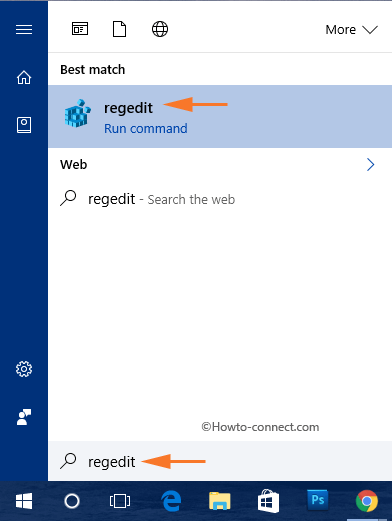
Korak 3:
Ako se UAC prozor pojavi na zaslonu, kliknite Da .
Korak 4:
U prozoru uređivača registra idite do ključa:
HKEY_LOCAL_MACHINE\SOFTWARE\Microsoft\Windows\CurrentVersion\OEMInformation
Korak 5:
Na ključu OEMInformation, u desnom oknu, desnom tipkom miša kliknite bilo koji prazan prostor, zatim odaberite Novo => String Value .
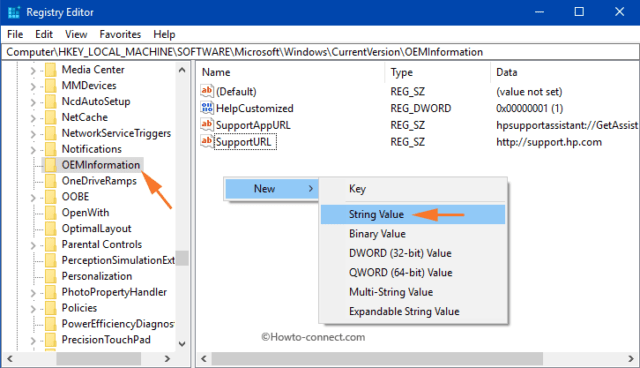
Korak 6:
Slijedite korake za stvaranje vrijednosti niza za svaku popratnu informaciju.
Korak 7:
Zatim dvaput kliknite na String value i unesite vrijednost u okvir Value data. Ispod je vrijednost podataka o vrijednosti za svaku prateću informaciju:
Proizvođač
Dodijelite bilo koji naziv koji želite vidjeti u odjeljku Proizvođač u okviru Podaci o vrijednosti. Zatim kliknite OK .
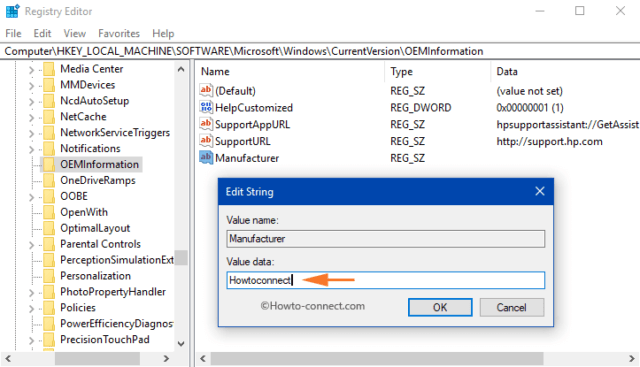
Model
Unesite model vašeg računala u polje Value data.
SupportHours (podrška za vremensku zonu)
Dodijelite vremenski okvir podatkovnom okviru vrijednosti koji želite prikazati koristeći SupportHours.
SupportPhone (broj telefona za podršku)
Unesite telefonski broj u polje Podaci o vrijednosti.
Bilješka:
I SupportHours i SupportPhone ograničeni su na 256 znakova.
SupportUrl
Unesite URL u okvir s podacima o vrijednosti i to je web-mjesto podrške OEM-a.
Logotipi
Morate podnijeti nekoliko zahtjeva za uređivanje logotipa OEM podrške.
1. Slike ne smiju biti veće od 120 x 120.
2. Dubina boje - 32 bita.
3. Slikovne datoteke moraju biti u .BMP formatu .
Stoga u okvir Value data unesite puni put slikovne datoteke. Odaberite OK za uređivanje.
Zatim otvorite Postavke => Sustav => O programu iu desnom oknu pronađite Podrška . U odjeljku Podrška bit će prikazane sve informacije o OEM podršci koje uredite.
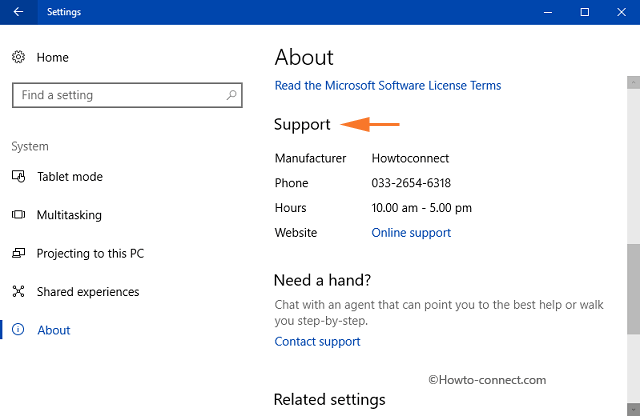
Također otvorite Upravljačku ploču , zatim odaberite Sustav i ondje će se prikazati OEM informacije koje ste uredili.
Pogledajte još nekoliko članaka u nastavku:
Sretno!